SSD : Déplacer le répertoire local de thunderbird
MAILTHUNDERBIRDINTERNETDéplacer le répertoire local de thunderbird (profil)sur un autre disque, en dix étapes faciles :
1 - Ouvrez thunderbird, cliquez sur outils, paramètres des comptes.
2 - Repérer à gauche le compte que vous voulez déplacer et choisissez en dessous, paramètres serveur
3 - Repérer en bas à droite le chemin d’accès et le nom de votre répertoire local
4 - Quittez thunderbird et déplacez ce répertoire local vers votre nouvel emplacement (vous pouvez en profiter pour le renommer, une fois déplacé).
5 - Localisez le fichier profiles.ini situé dans le répertoire du profil de l’utilisateur de thunderbird
6- Fermer complètement Mozilla Thunderbird
7- Déplacer l’ensemble du répertoire du profil vers l’emplacement désiré et noter le nouvel emplacement
8- Localiser le fichier profiles.ini situé dans le répertoire du profil de l’utilisateur de Thunderbird, par exemple sous windows 7 sous C :\Users\MON_NOM\AppData\Roaming\Thunderbird
(MON_NOM est évidemment à remplacer par le nom de l’utilisateur concerné)
9- Editez le fichiers profiles.ini avec le bloc notes et modifiez :
– IsRelative=1 en IsRelative=0
– Path= NOUVEL_EMPLACEMENT_DU_REPERTOIRE
( NOUVEL_EMPLACEMENT_DU_REPERTOIRE est à remplacer par le chemin d’accès au nouveau répertoire - éventuellement renommé)
Exemple ancien fichier profiles.ini :
Exemple nouveau fichier profiles.ini :
10 - Sauvegardez et redémarrez thunderbird
Allez vérifier dans outils, paramètres des comptes, paramètres serveur si tout est bien ok, sinon vous pouvez changer le chemin d’accès vers le nouveau répertoire.
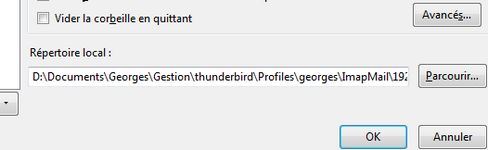
Ici, l’ancien chemin vers bvw4vex9 a été remplacé par le nouveau chemin vers georges.